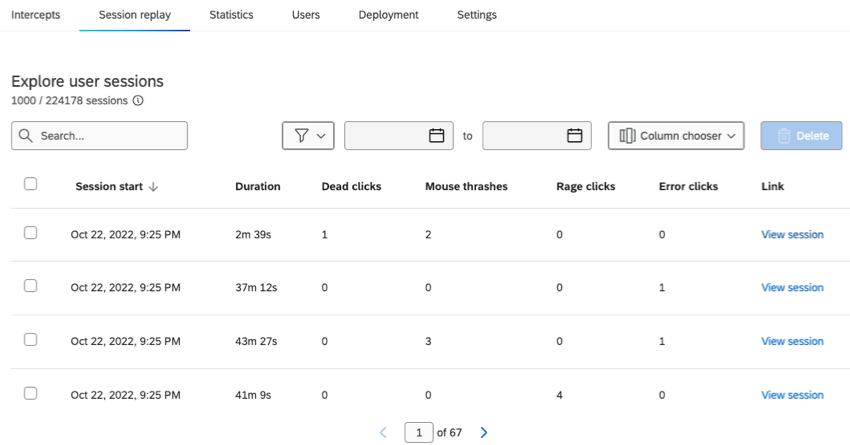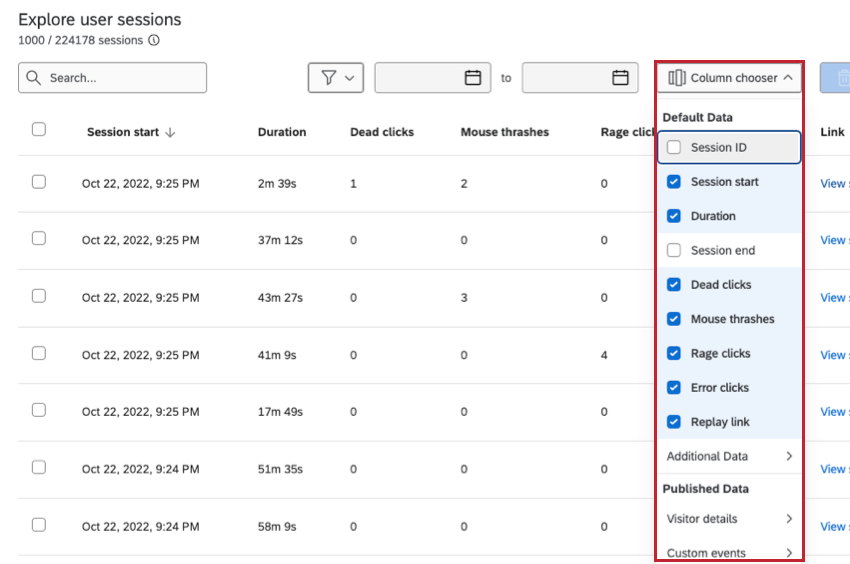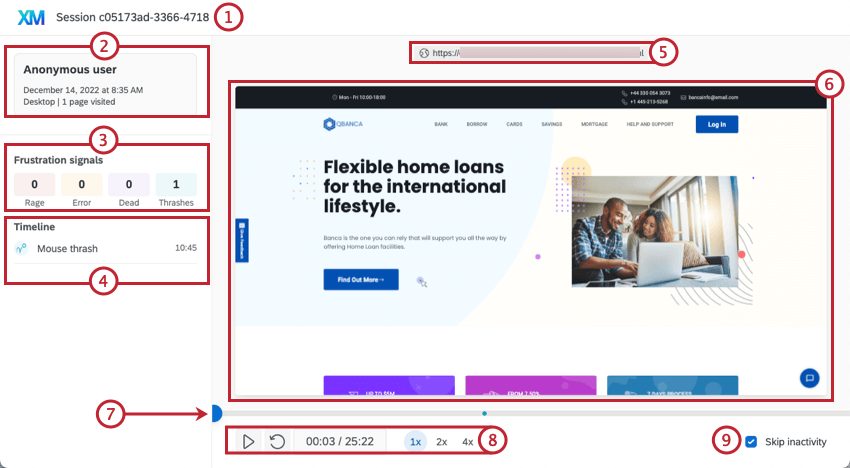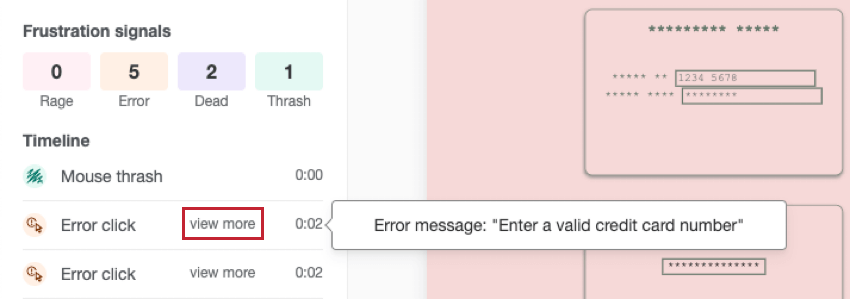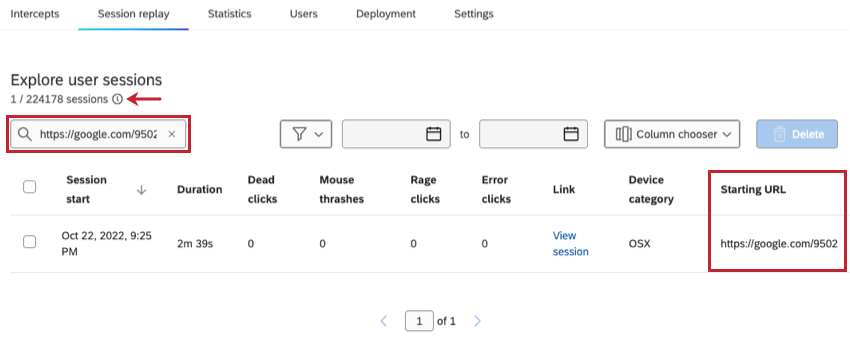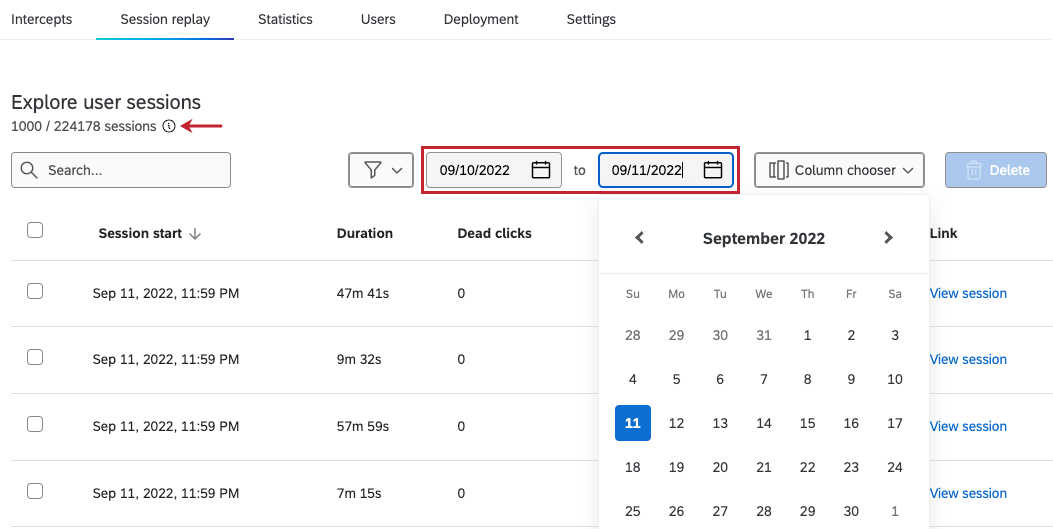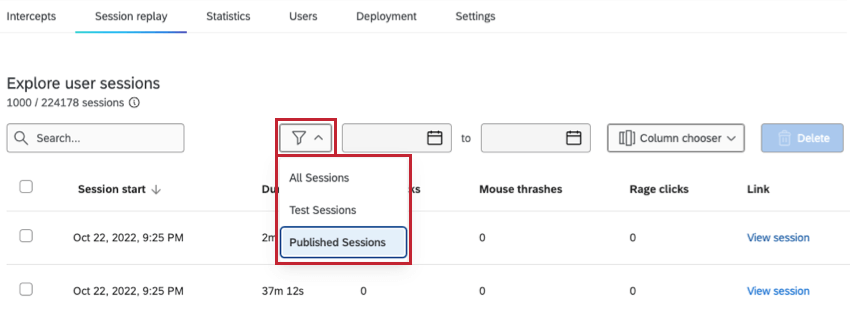Scheda Riproduzione sessione
Informazioni sulla scheda Riproduzione sessione
Il replay di sessione ricostruisce l’esperienza di un utente sul vostro sito web catturando comportamenti come i movimenti del mouse, le visite alle pagine e altro ancora. Questo permette a voi e al vostro team di capire dove si verifica la frustrazione dell’utente per identificare le aree problematiche del vostro sito web e migliorare in modo rapido ed efficace l’esperienza digitale dei clienti.
La scheda Replay sessione contiene una tabella che mostra tutte le sessioni utente registrate per il progetto. È possibile visualizzare i dettagli di ogni sessione e guardare il replay delle singole sessioni sul sito web. In questa scheda è possibile cercare, filtrare ed eliminare le sessioni.
Nell’angolo in alto a sinistra viene visualizzato il numero di risultati delle sessioni visualizzate nella tabella rispetto al numero totale di sessioni del progetto. Fare clic sulle frecce in basso per passare alla pagina dei risultati Avanti o Precedente, oppure inserire un numero di pagina per andare a una pagina specifica.
Per informazioni sul rispetto delle normative sulla privacy e sulla sicurezza dei dati durante l’utilizzo del replay delle sessioni, consultare Sicurezza e privacy dei dati per l’analisi dell’esperienza digitale.
Filtri disponibili
La tabella di replay delle sessioni visualizza i dettagli sugli utenti, i comportamenti di frustrazione e le informazioni sulla sessione. Nella tabella di replay della sessione sono disponibili i seguenti campi:
Dati predefiniti
- ID sessione: l’ID univoco di una sessione specifica.
- Inizio sessione: La data e l’ora di inizio della sessione.
Consiglio Q: la data e l’ora vengono visualizzate nel fuso orario del vostro account.
- Durata: La durata della sessione. La durata massima è di 60 minuti.
- Fine sessione: La data e l’ora di conclusione della sessione.
Consiglio Q: la data e l’ora vengono visualizzate nel fuso orario del vostro account.
- Clic morti: Il numero di clic morti che si sono verificati durante la sessione.
- Scontri con il mouse: Il numero di mouse thrash che si sono verificati durante la sessione.
- Scatti d’ira: Il numero di clic di rabbia che si sono verificati durante la sessione.
- Clic di errore: Il numero di clic di errore che si sono verificati durante la sessione.
- Link di riproduzione: Un link per visualizzare la registrazione della sessione.
Dati aggiuntivi
- Categoria del dispositivo: La categoria del dispositivo utilizzato per la sessione, Desktop o Mobile Web.
- Agente utente: Dettagli del browser e del sistema operativo dell’utente.
- Referrer: la pagina web su cui un utente si trovava prima di approdare sul vostro sito web.
- URL di partenza: L’URL del sito in cui è iniziata la sessione.
- Pagine visitate: Il numero di pagine visitate durante la sessione.
Se sono stati aggiunti e pubblicati i dettagli del visitatore o gli eventi personalizzati durante l’impostazione del replay della sessione, è possibile visualizzare tali campi in questa tabella.
Scelta delle colonne
È possibile utilizzare il selezionatore di colonne per modificare i campi di replay della sessione visualizzati. Le opzioni di colonna includono tutti i dati registrati per ogni sessione, come i comportamenti di frustrazione, le informazioni sul dispositivo e tutti i dettagli dei visitatori pubblicati o gli eventi personalizzati aggiunti.
Per scegliere le colonne, passare alla scheda Replay sessione e fare clic su Scelta colonne, quindi selezionare i campi del replay sessione che si desidera visualizzare.
È possibile deselezionare una colonna per rimuoverla. Le colonne attualmente visualizzate nella pagina sono contrassegnate da un segno di spunta.
Visualizzazione delle sessioni utente
Oltre a visualizzare le informazioni sulla sessione in una tabella, è possibile visualizzare le registrazioni delle sessioni facendo clic su Visualizza sessione. La sessione viene aperta in una nuova scheda. Qui è possibile visualizzare i dettagli della sessione e guardare la registrazione della sessione sul sito. Le funzioni principali di questa scheda comprendono:
- L’ID della sessione.
- Questa sezione visualizza le informazioni sull’utente, tra cui l’inizio della sessione, la categoria del dispositivo e le pagine visitate. In questa sezione vengono visualizzati anche i dettagli dei visitatori prioritari.
- La sezione Segnali di frustrazione visualizza il conteggio degli eventuali segnali di frustrazione che si sono verificati durante la sessione e il momento in cui si sono verificati.
- La Timeline mostra quando i segnali di frustrazione e gli eventi personalizzati si sono verificati durante la sessione. Facendo clic su un evento specifico nella timeline, la registrazione salta direttamente a quel punto della sessione.
- L’URL della pagina corrente che l’utente sta visitando nella sessione. Questo si aggiornerà automaticamente quando l’utente navigherà su altre pagine nel corso della registrazione.
- La registrazione della sessione. Mostra l’attività dell’utente e del suo mouse durante la navigazione del sito.
- La linea del tempo interattiva. L’ora esatta dei segnali di frustrazione viene visualizzata, in modo da poter passare rapidamente al punto in cui si verifica la frustrazione senza dover visualizzare l’intera registrazione della sessione.
- Questi controlli consentono di regolare la riproduzione e la velocità della registrazione della sessione. Fare clic sull’icona play per riprodurre la registrazione della sessione, sul pulsante pausa per interromperla e sul pulsante indietro per riavvolgerla di 5 secondi. A destra è possibile visualizzare lo stato di avanzamento della registrazione e scegliere la velocità di riproduzione.
- Questa opzione consente di saltare qualsiasi inattività all’interno della sessione. Se attivata, le sezioni della registrazione in cui l’utente è inattivo sul sito verranno saltate automaticamente.
Funzioni incompatibili con il Replay di sessione
I seguenti elementi non saranno completamente catturati dal replay della sessione:
- Iframes: Gli iframe appariranno come spazi vuoti sul sito in una sessione registrata.
- Elementi della tela: Gli elementi della tela appariranno come un rettangolo contenente un messaggio di errore in una sessione registrata.
- Elementi specifici del browser: Si tratta di interazioni gestite in modo nativo dal browser o dal sistema operativo e non sono registrabili. Tra questi, la scelta di un elemento da un menu a tendina, le richieste di autorizzazione del browser e altro ancora.
- Cursori: Il cursore di una sessione registrata non rifletterà gli stili personalizzati eventualmente visibili all’utente del sito durante la sessione. Il cursore è inoltre prevalentemente trasparente, il che può rendere difficile la sua visualizzazione su sfondi scuri.
- Font personalizzati: I font personalizzati non vengono visualizzati in una sessione registrata; al loro posto vengono visualizzati i font predefiniti.
- IMMAGINE: Le immagini che richiedono l’autenticazione non vengono visualizzate in una sessione registrata. Le immagini aggiornate o ricaricate rifletteranno l’immagine più recente in una sessione registrata.
- Inserimento della data e dell’ora: Il calendario a comparsa che viene visualizzato quando si interagisce con un campo di immissione della data e dell’ora non appare in una sessione registrata.
- Video: I video all’interno di una sessione registrata potrebbero non riflettere lo stato esatto del video che l’utente ha visto.
- Audio: L’audio di una sessione registrata potrebbe non riflettere lo stato esatto dell’audio ascoltato dall’utente.
- Testo evidenziato: Le evidenze testo ottenute facendo clic e trascinando gli elementi non vengono visualizzate in una sessione registrata.
- Menu a tendina: I menu a discesa implementati con il tag html <select> non visualizzano la lista degli elementi in una sessione registrata.
- Barra di avanzamento: Le barre di avanzamento implementate con il tag html <progress> continueranno ad avanzare in una sessione registrata anche se la riproduzione viene messa in pausa.
Ricerca e filtro delle sessioni utente
Per visualizzare un sottoinsieme di sessioni utente, è possibile inserire un termine nella barra di ricerca o filtrare le sessioni in base a un intervallo di date o a un tipo di sessione. Durante la ricerca o il filtro, la tabella si adatta automaticamente per mostrare solo le sessioni utente che soddisfano i criteri di ricerca o di filtro. Anche il numero di risultati visualizzati nella tabella si aggiorna automaticamente.
Sessioni di ricerca
Fare clic sulla barra di ricerca e inserire un valore per visualizzare solo le sessioni che contengono quel valore. È possibile effettuare la ricerca in base a qualsiasi campo con valori di testo, come l’URL di partenza o qualsiasi campo personalizzato aggiunto. È possibile effettuare una ricerca per 1 solo valore alla volta.
Sessioni di filtro
Per visualizzare le sessioni in un intervallo di date specifico, fare clic sulle icone del calendario in alto a destra della pagina e selezionare 2 date per creare l’intervallo. È anche possibile digitare una data nel formato MM/GG/AAAA. Filtra le sessioni in base alla data e all’ora di inizio della sessione . Per ripristinare il filtro della data, fare clic su ciascuna data e cancellare il testo.
Per filtrare le sessioni per tipo, fare clic sull’icona del filtro e scegliere il tipo di sessione che si desidera visualizzare:
- Tutte le sessioni: Visualizza tutte le sessioni nella tabella.
- Sessioni di test: Visualizza solo le sessioni di test nella tabella.
- Sessioni pubblicate: Visualizza nella tabella solo le sessioni pubblicate.
Eliminazione delle sessioni utente
Se si desidera eliminare una sessione per qualsiasi motivo, fare clic sulla casella di controllo a sinistra della sessione e selezionare Elimina.
È possibile selezionare più caselle di controllo per eliminare più sessioni contemporaneamente, oppure selezionare la casella di controllo all’inizio di ogni pagina per selezionare tutte le sessioni di quella pagina.